Microsoft Edge 북마크 위치: 액세스 방법
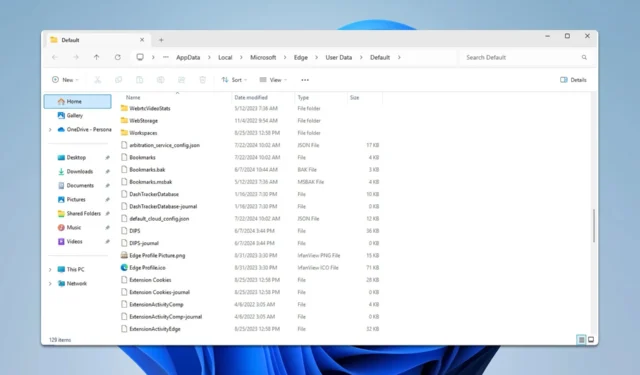
Microsoft Edge 북마크를 찾는 것은 약간 까다로울 수 있지만 이 가이드의 단계를 따르면 Windows에서 Microsoft Edge 북마크 위치를 쉽게 찾을 수 있습니다.
Microsoft Edge 북마크 위치는 어떻게 찾을 수 있나요?
Edge 북마크는 어디에 저장되나요?
- Windows+ 키를 누르세요 R.
- 입력하다
%localappdata%\Microsoft\Edge\User Data\Default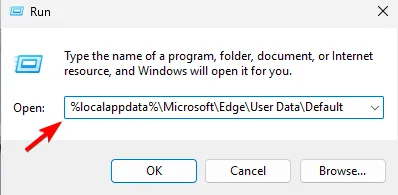
- 북마크 파일 을 찾으세요 .
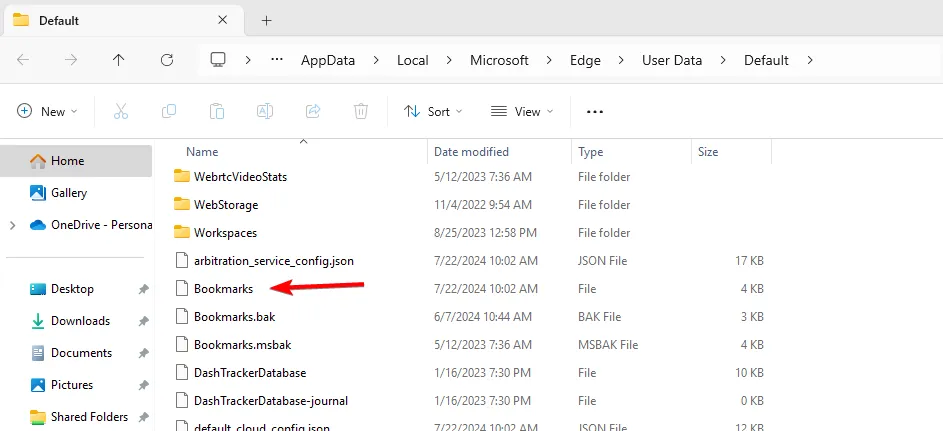
프로필이 두 개 이상인 경우 북마크 파일이 사용자 데이터 폴더의 다른 디렉토리에 있을 수 있습니다. 폴더는 일반적으로 프로필 1, 프로필 2 등으로 명명됩니다.
Edge에서 모든 북마크를 가져오려면 어떻게 해야 하나요?
- Microsoft Edge를 엽니다 .
- 즐겨찾기 아이콘을 클릭하세요 .
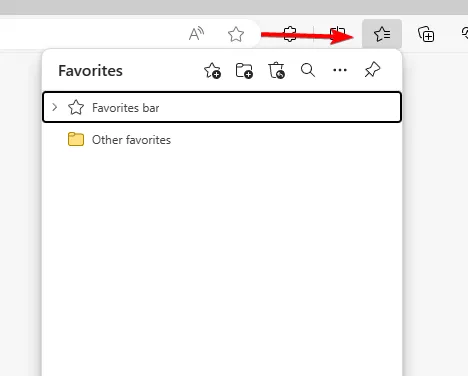
- 즐겨찾기 트레이에서 3개 점 메뉴를 클릭합니다. 즐겨찾기 내보내기를 선택합니다 .
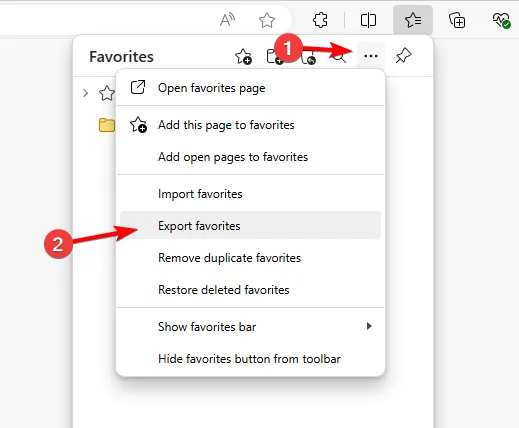
- 원하는 위치에 내보낸 파일을 저장합니다.
아니면, 앞서 보여드린 대로 북마크 파일을 찾아 다른 위치에 복사하면 됩니다.
Microsoft Edge에 북마크 관리자가 있나요?
네, Edge에는 북마크 관리자가 있으며 Ctrl+ Shift+ O단축키를 사용하거나 도구 모음에서 즐겨찾기 아이콘을 클릭하여 액세스할 수 있습니다.
전체 크기 북마크 관리자에 액세스하려면 브라우저에서 다음을 방문하세요.edge://favorites/
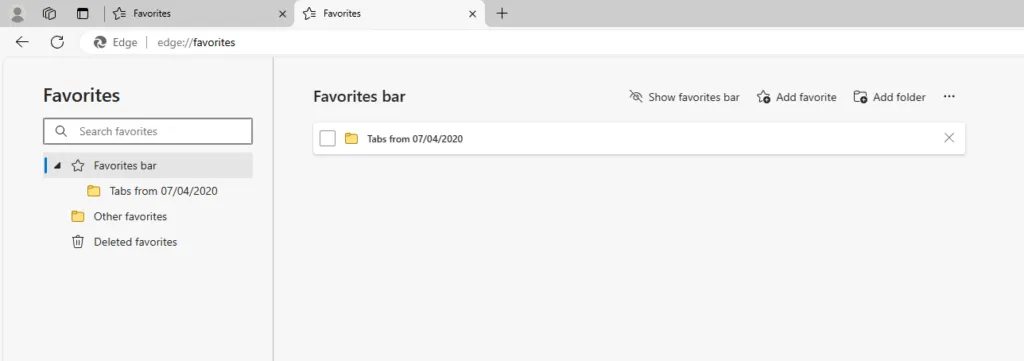
Microsoft Edge는 북마크를 동기화합니까?
네, Microsoft 프로필을 사용하여 Edge에 로그인하는 경우 Edge는 북마크와 기타 데이터를 동기화합니다.
Edge에서 북마크 바는 어디에 있나요?
Edge에서 북마크 바가 보이지 않으면 Ctrl+ Shift+ B단축키를 사용하면 보입니다.
또는 즐겨찾기 패널을 열고 즐겨찾기 표시 메뉴로 이동하여 표시할 시기를 선택할 수 있습니다.
또한 Microsoft Edge 즐겨찾기 도구 모음을 표시하는 방법을 알려주는 가이드도 있으니 자세한 내용을 보려면 가이드를 방문하세요.
보시다시피 Microsoft Edge의 북마크 위치에 액세스하는 것은 매우 간단합니다.


답글 남기기